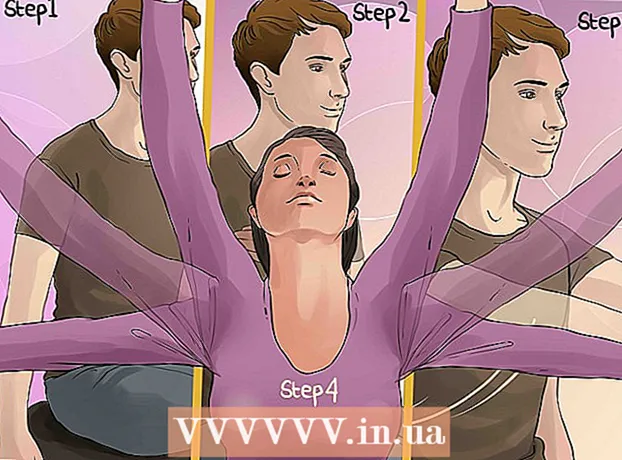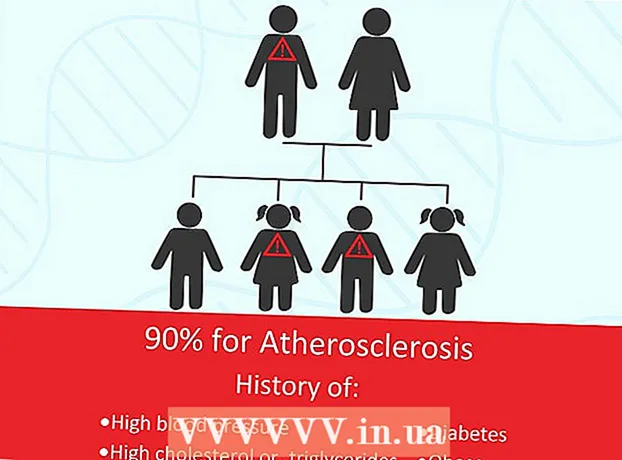Autor:
Roger Morrison
Dátum Stvorenia:
21 September 2021
Dátum Aktualizácie:
1 V Júli 2024

Obsah
- Na krok
- Metóda 1 z 2: Povolenie rodičovskej kontroly
- Metóda 2 z 2: Vytvorenie profilov s obmedzeniami
- Tipy
Tento článok vás naučí, ako povoliť rodičovskú kontrolu spoločnosti Google pre Android a ako zvoliť úrovne obmedzenia pre obsah, ako sú aplikácie, hry, filmy, televízia, časopisy a hudba. Rodičovská kontrola vám umožňuje obmedziť to, čo je možné inštalovať a používať na vašom systéme Android, na základe oficiálnych hodnotení a úrovní. V rovnakých telefónoch a tabletoch s Androidom môžete tiež vytvoriť profily s obmedzeniami v ponuke Nastavenia.
Na krok
Metóda 1 z 2: Povolenie rodičovskej kontroly
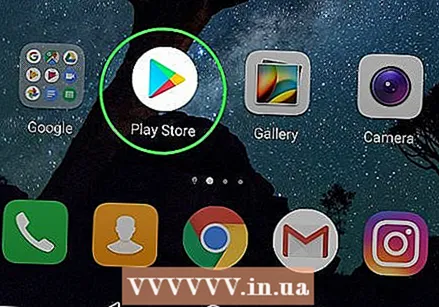 Otvorte Obchod Google Play
Otvorte Obchod Google Play  Stlačte trojriadkové tlačidlo ponuky ☰ v ľavom hornom rohu obrazovky. Tým sa otvorí navigačné menu.
Stlačte trojriadkové tlačidlo ponuky ☰ v ľavom hornom rohu obrazovky. Tým sa otvorí navigačné menu.  Stlačte nastavenie v ponuke. Týmto sa otvorí ponuka Nastavenia na novej stránke.
Stlačte nastavenie v ponuke. Týmto sa otvorí ponuka Nastavenia na novej stránke.  Prejdite nadol a stlačte Dohľad rodičov. Táto možnosť sa nachádza v časti Nastavenia používateľa v časti „Ovládacie prvky používateľa“.
Prejdite nadol a stlačte Dohľad rodičov. Táto možnosť sa nachádza v časti Nastavenia používateľa v časti „Ovládacie prvky používateľa“.  Posuňte prepínač Rodičovská kontrola do polohy
Posuňte prepínač Rodičovská kontrola do polohy 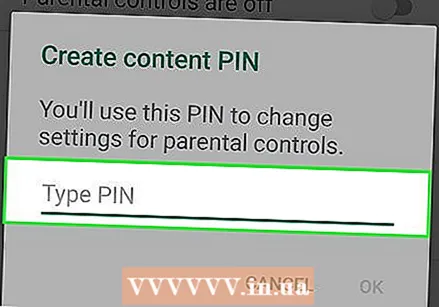 Zadajte PIN kód, ktorý chcete použiť. Zadajte 4-ciferný PIN a nastavte rodičovskú kontrolu v tomto účte Android.
Zadajte PIN kód, ktorý chcete použiť. Zadajte 4-ciferný PIN a nastavte rodičovskú kontrolu v tomto účte Android. - PIN rodičovskej kontroly sa líši od SIM karty vášho telefónu, ktorú musíte zadať na odomknutie obrazovky alebo spustenie zariadenia.
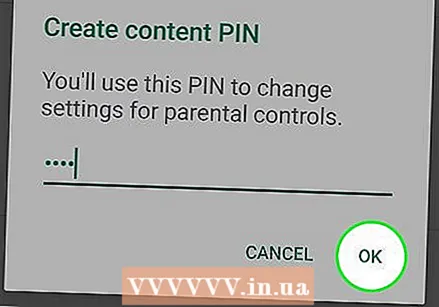 Stlačte tlačidlo Ok. Zobrazí sa výzva na potvrdenie vášho nového kódu PIN v nasledujúcom kontextovom okne.
Stlačte tlačidlo Ok. Zobrazí sa výzva na potvrdenie vášho nového kódu PIN v nasledujúcom kontextovom okne.  Znova zadajte rovnaký PIN. Nezabudnite sem zadať úplne rovnaký PIN kód.
Znova zadajte rovnaký PIN. Nezabudnite sem zadať úplne rovnaký PIN kód.  Stlačte Ok v potvrdzovacom okne. Týmto krokom potvrdíte svoj nový PIN a aktivujete funkciu rodičovskej kontroly v tomto účte Android.
Stlačte Ok v potvrdzovacom okne. Týmto krokom potvrdíte svoj nový PIN a aktivujete funkciu rodičovskej kontroly v tomto účte Android.  Stlačte Aplikácie a hry vyberte úroveň obmedzenia sťahovania aplikácií. Toto vám umožní zvoliť predvolené hodnotenie aplikácií, aby ste mohli obmedziť aplikácie a hry, ktoré je možné sťahovať a používať.
Stlačte Aplikácie a hry vyberte úroveň obmedzenia sťahovania aplikácií. Toto vám umožní zvoliť predvolené hodnotenie aplikácií, aby ste mohli obmedziť aplikácie a hry, ktoré je možné sťahovať a používať.  Vyberte hodnotenie, ktoré chcete použiť pre aplikácie a hry. Môžete vybrať najprísnejšie hodnotenie v hornej časti, „Povoliť všetko“ v dolnej časti alebo všetko medzi tým. Štandardné hodnotenie zahŕňa:
Vyberte hodnotenie, ktoré chcete použiť pre aplikácie a hry. Môžete vybrať najprísnejšie hodnotenie v hornej časti, „Povoliť všetko“ v dolnej časti alebo všetko medzi tým. Štandardné hodnotenie zahŕňa: - „KAŽDÝ“ pre obsah vhodný pre všetky vekové kategórie.
- „KAŽDÝ 10+“ pre obsah vhodný pre viac ako 10 rokov.
- „TEEN“ pre obsah vhodný pre osoby staršie ako 13 rokov.
- „DOSPELÝ“ pre obsah vhodný pre deti od 17 rokov.
- „IBA DOSPELÍ“ pre obsah vhodný pre deti od 18 rokov.
- Všetky hodnotenia pre vašu krajinu alebo región nájdete na https://support.google.com/googleplay/answer/6209544.
 Stlačte tlačidlo ULOŽIŤ. Toto je zelené tlačidlo v dolnej časti. Týmto uložíte svoju úroveň obmedzenia aplikácie a hry a vrátite sa na stránku „Rodičovská kontrola“.
Stlačte tlačidlo ULOŽIŤ. Toto je zelené tlačidlo v dolnej časti. Týmto uložíte svoju úroveň obmedzenia aplikácie a hry a vrátite sa na stránku „Rodičovská kontrola“.  Stlačte Filmy nastaviť obmedzenia sťahovania filmov. Zobrazí sa zoznam predvolených hodnotení filmov, kde žijete. Medzi štandardné hodnotenia MPAA v USA patria:
Stlačte Filmy nastaviť obmedzenia sťahovania filmov. Zobrazí sa zoznam predvolených hodnotení filmov, kde žijete. Medzi štandardné hodnotenia MPAA v USA patria: - „G“ pre všeobecné publikum vrátane všetkých vekových skupín.
- „PG“ navrhnutý pre rodičovskú kontrolu.
- „PG-13“ pre rodičovskú kontrolu je určite navrhnutý a môže byť nevhodný pre deti do 13 rokov.
- „R“ pre obmedzený obsah, ktorý vyžaduje sprevádzanie rodiča alebo zákonného zástupcu pre osoby mladšie ako 17 rokov.
- „NC-17“ je len pre dospelých; nikto mladší ako 17 rokov nie je prijatý.
- Po zvolení úrovne obmedzenia stlačte „ULOŽIŤ“.
- Viac informácií o štandardných hodnoteniach MPAA sa dozviete na https://www.mpaa.org/film-ratings.
- Podrobnosti o hodnotení svojej krajiny alebo regiónu si môžete pozrieť na https://support.google.com/googleplay/answer/2733842.
 Stlačte TV nastaviť obmedzenia televíznych relácií na tomto účte. Tým sa otvoria predvolené televízne hodnotenia pre vašu krajinu alebo región. Štandardné televízne hodnotenia v USA zahŕňajú:
Stlačte TV nastaviť obmedzenia televíznych relácií na tomto účte. Tým sa otvoria predvolené televízne hodnotenia pre vašu krajinu alebo región. Štandardné televízne hodnotenia v USA zahŕňajú: - „TV-G“ pre všeobecné publikum vrátane všetkých vekových skupín.
- „TV-PG“, keď sa odporúča dohľad rodičov.
- „TV-14“ pre obsah vhodný pre deti od 14 rokov.
- „TV-MA“, ak je obsah vhodný pre osoby od 18 rokov.
- Po výbere hodnotenia stlačte „ULOŽIŤ“.
- V niektorých regiónoch a krajinách môžu byť filmy a televízia v rovnakom systéme hodnotenia.
- Konkrétne televízne hodnotenia pre váš región alebo krajinu si môžete skontrolovať na https://support.google.com/googleplay/answer/2733842.
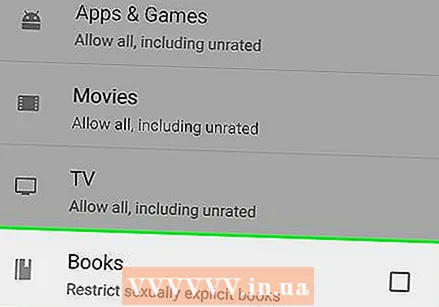 Stlačte Knihy alebo Časopisy nastaviť obmedzenia pre písomný obsah. V stiahnutých knihách a časopisoch je možné obmedziť obsah pre dospelých.
Stlačte Knihy alebo Časopisy nastaviť obmedzenia pre písomný obsah. V stiahnutých knihách a časopisoch je možné obmedziť obsah pre dospelých.  Začiarknite prázdne políčko
Začiarknite prázdne políčko  Stlačte Hudba nastavíte obmedzenia týkajúce sa sťahovania a nákupu hudby. Tu sa môžete rozhodnúť obmedziť hudbu s explicitným obsahom.
Stlačte Hudba nastavíte obmedzenia týkajúce sa sťahovania a nákupu hudby. Tu sa môžete rozhodnúť obmedziť hudbu s explicitným obsahom.  Začiarknite prázdne políčko
Začiarknite prázdne políčko  Stlačte tlačidlo Späť
Stlačte tlačidlo Späť 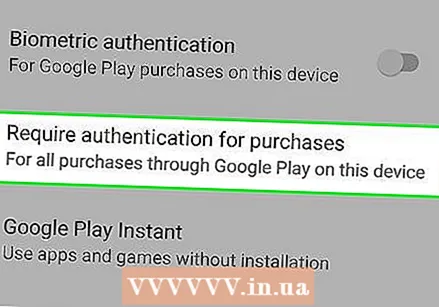 Stlačte Nákupy vyžadujú overenie totožnosti v časti „Ovládanie používateľom“. Táto možnosť sa nachádza v časti „Rodičovská kontrola“ v ponuke Nastavenia.
Stlačte Nákupy vyžadujú overenie totožnosti v časti „Ovládanie používateľom“. Táto možnosť sa nachádza v časti „Rodičovská kontrola“ v ponuke Nastavenia.  Vyberte Pre všetky nákupy v tomto zariadení vo vyskakovacom okne. Ak je vybratá táto možnosť, akýkoľvek platený nákup v obchode Google Play bude vyžadovať potvrdenie pomocou hesla.
Vyberte Pre všetky nákupy v tomto zariadení vo vyskakovacom okne. Ak je vybratá táto možnosť, akýkoľvek platený nákup v obchode Google Play bude vyžadovať potvrdenie pomocou hesla.
Metóda 2 z 2: Vytvorenie profilov s obmedzeniami
 Otvorte ponuku Nastavenia
Otvorte ponuku Nastavenia 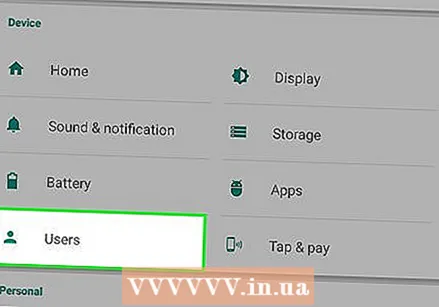 Prejdite nadol a stlačte Používatelia. Táto možnosť sa zvyčajne nachádza pod hlavičkou „ZARIADENIE“ v ponuke Nastavenia. Otvorí sa ponuka, pomocou ktorej môžete pridávať nové profily používateľov.
Prejdite nadol a stlačte Používatelia. Táto možnosť sa zvyčajne nachádza pod hlavičkou „ZARIADENIE“ v ponuke Nastavenia. Otvorí sa ponuka, pomocou ktorej môžete pridávať nové profily používateľov. 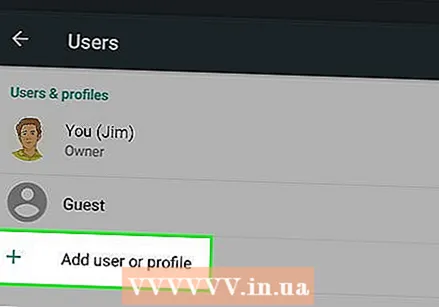 Stlačte + Pridať nového používateľa alebo profil na stránke Používatelia. Toto zobrazí dostupné typy používateľov v novom vyskakovacom okne.
Stlačte + Pridať nového používateľa alebo profil na stránke Používatelia. Toto zobrazí dostupné typy používateľov v novom vyskakovacom okne. 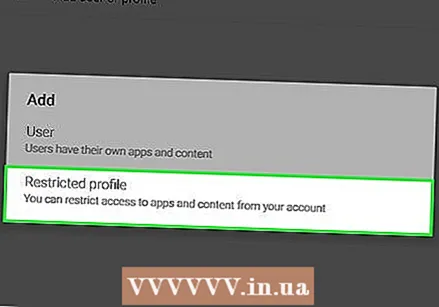 Vyberte Profil s obmedzeniami vo vyskakovacom okne. Týmto sa vytvorí nový užívateľský profil s obmedzeniami.
Vyberte Profil s obmedzeniami vo vyskakovacom okne. Týmto sa vytvorí nový užívateľský profil s obmedzeniami.  V hornej časti stlačte meno Nový profil. Toto vám umožní nastaviť názov tohto profilu s obmedzeniami.
V hornej časti stlačte meno Nový profil. Toto vám umožní nastaviť názov tohto profilu s obmedzeniami.  Zadajte názov obmedzeného profilu. Zadajte používateľské meno pre tento nový profil s obmedzeným prístupom a potom výber potvrďte tlačidlom „OK“.
Zadajte názov obmedzeného profilu. Zadajte používateľské meno pre tento nový profil s obmedzeným prístupom a potom výber potvrďte tlačidlom „OK“.  Umiestnite všetky aplikácie, ktoré chcete povoliť, do polohy Zapnuté. Stlačte prepínač „VYPNUTÉ“ vedľa aplikácií, ktoré chcete povoliť v obmedzenom profile, a prepnite ich do polohy „Zapnuté“.
Umiestnite všetky aplikácie, ktoré chcete povoliť, do polohy Zapnuté. Stlačte prepínač „VYPNUTÉ“ vedľa aplikácií, ktoré chcete povoliť v obmedzenom profile, a prepnite ich do polohy „Zapnuté“. - Ak máte ikonu s tromi riadkami
 Stlačte tlačidlo Späť vľavo hore
Stlačte tlačidlo Späť vľavo hore  V zozname Používatelia stlačte obmedzený profil. Vo výsledku sa zobrazí výzva na potvrdenie nastavenia tohto profilu.
V zozname Používatelia stlačte obmedzený profil. Vo výsledku sa zobrazí výzva na potvrdenie nastavenia tohto profilu. 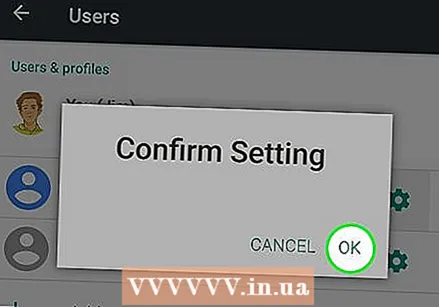 Stlačte Ok v potvrdzovacom okne. Týmto nastavíte nový obmedzený profil v systéme Android a vrátite sa na uzamknutú obrazovku.
Stlačte Ok v potvrdzovacom okne. Týmto nastavíte nový obmedzený profil v systéme Android a vrátite sa na uzamknutú obrazovku. - Klepnutím na ikonu obmedzeného profilu v dolnej časti uzamknutej obrazovky ho môžete použiť, alebo klepnutím na ikonu Správca tu zadáte svoj zamykací kód a použijete svoj vlastný účet.
- Ak máte ikonu s tromi riadkami
Tipy
- Tablety s Androidom umožňujú vytvárať profily s obmedzeniami na riadenie prístupu k určitým aplikáciám. Táto funkcia by mala byť k dispozícii pre Android verzie 4.2 alebo novšej.
- V Obchode Play sú k dispozícii všetky druhy aplikácií rodičovskej kontroly tretích strán, bezplatné aj platené. Každá aplikácia môže mať rôzne funkcie, ale väčšina aplikácií si namiesto v ponuke Nastavenia jednoducho vytvorí profil s obmedzeniami alebo PIN kódom prostredníctvom samotnej aplikácie.